阅读量:0
VSCode 使用总结
- 一:c/c++ 代码格式化
- 二:忽略文件
- 三:VSCode ssh remote linux file
- 四:vscode 大纲预览找不到文件符号
- 五:vscode 实用插件
- 六:预定义变量列表
- 七:VSCode快捷键
一:c/c++ 代码格式化
shift+alt+F 
二:忽略文件
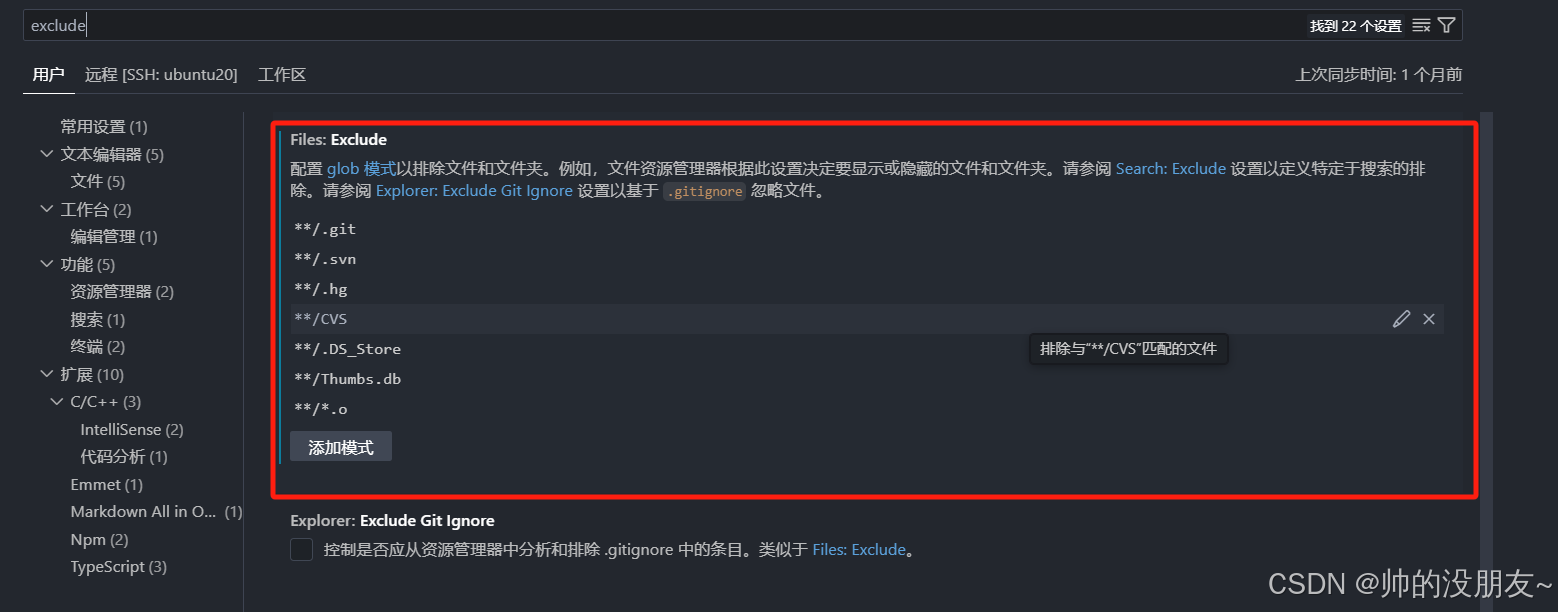
三:VSCode ssh remote linux file
链接: VSCode ssh remote linux file
四:vscode 大纲预览找不到文件符号
问题:
vscode 大纲 文档中找不到符号
原因:
缺少c/c++必要插件
解决办法:
安装插件:
名称: C/C++
ID: ms-vscode.cpptools
说明: C/C++ IntelliSense, debugging, and code browsing.
版本: 1.8.4
发布者: Microsoft
VS Marketplace 链接: https://marketplace.visualstudio.com/items?itemName=ms-vscode.cpptools
名称: C/C++ Extension Pack ID: ms-vscode.cpptools-extension-pack 说明: Popular extensions for C++ development in Visual Studio Code. 版本: 1.1.0 发布者: Microsoft VS Marketplace 链接: https://marketplace.visualstudio.com/items?itemName=ms-vscode.cpptools-extension-pack 名称: C++ Intellisense ID: austin.code-gnu-global 说明: C/C++ Intellisense with the help of GNU Global tags 版本: 0.2.2 发布者: austin VS Marketplace 链接: https://marketplace.visualstudio.com/items?itemName=austin.code-gnu-global 名称: CMake ID: twxs.cmake 说明: CMake langage support for Visual Studio Code 版本: 0.0.17 发布者: twxs VS Marketplace 链接: https://marketplace.visualstudio.com/items?itemName=twxs.cmake 名称: CMake Tools ID: ms-vscode.cmake-tools 说明: Extended CMake support in Visual Studio Code 版本: 1.9.2 发布者: Microsoft VS Marketplace 链接: https://marketplace.visualstudio.com/items?itemName=ms-vscode.cmake-tools 名称: Doxygen Documentation Generator ID: cschlosser.doxdocgen 说明: Let me generate Doxygen documentation from your source code for you. 版本: 1.4.0 发布者: Christoph Schlosser VS Marketplace 链接: https://marketplace.visualstudio.com/items?itemName=cschlosser.doxdocgen 名称: GitLens — Git supercharged ID: eamodio.gitlens 说明: Supercharge the Git capabilities built into Visual Studio Code — Visualize code authorship at a glance via Git blame annotations and code lens, seamlessly navigate and explore Git repositories, gain valuable insights via powerful comparison commands, and so much more 版本: 11.7.0 发布者: GitKraken VS Marketplace 链接: https://marketplace.visualstudio.com/items?itemName=eamodio.gitlens 名称: markdownlint ID: DavidAnson.vscode-markdownlint 说明: Markdown linting and style checking for Visual Studio Code 版本: 0.46.0 发布者: David Anson VS Marketplace 链接: https://marketplace.visualstudio.com/items?itemName=DavidAnson.vscode-markdownlint 名称: Better C++ Syntax ID: jeff-hykin.better-cpp-syntax 说明: The bleeding edge of the C++ syntax 版本: 1.15.13 发布者: Jeff Hykin VS Marketplace 链接: https://marketplace.visualstudio.com/items?itemName=jeff-hykin.better-cpp-syntax 名称: Bracket Pair Colorizer ID: CoenraadS.bracket-pair-colorizer 说明: A customizable extension for colorizing matching brackets 版本: 1.0.62 发布者: CoenraadS VS Marketplace 链接: https://marketplace.visualstudio.com/items?itemName=CoenraadS.bracket-pair-colorizer 名称: C/C++ Themes ID: ms-vscode.cpptools-themes 说明: UI Themes for C/C++ extension. 版本: 1.0.0 发布者: Microsoft VS Marketplace 链接: https://marketplace.visualstudio.com/items?itemName=ms-vscode.cpptools-themes 名称: GitHub Plus Theme ID: thenikso.github-plus-theme 说明: A GitHub inspired color theme for VSCode code and interface! 版本: 1.4.2 发布者: thenikso VS Marketplace 链接: https://marketplace.visualstudio.com/items?itemName=thenikso.github-plus-theme 名称: GitHub Theme ID: GitHub.github-vscode-theme 说明: GitHub theme for VS Code 版本: 6.0.0 发布者: GitHub VS Marketplace 链接: https://marketplace.visualstudio.com/items?itemName=GitHub.github-vscode-theme 名称: Material Icon Theme ID: PKief.material-icon-theme 说明: Material Design Icons for Visual Studio Code 版本: 4.13.0 发布者: Philipp Kief VS Marketplace 链接: https://marketplace.visualstudio.com/items?itemName=PKief.material-icon-theme 名称: One Dark Pro ID: zhuangtongfa.material-theme 说明: Atom‘s iconic One Dark theme for Visual Studio Code 版本: 3.13.20 发布者: binaryify VS Marketplace 链接: https://marketplace.visualstudio.com/items?itemName=zhuangtongfa.Material-theme 名称: Remote - Containers ID: ms-vscode-remote.remote-containers 说明: Open any folder or repository inside a Docker container and take advantage of Visual Studio Code's full feature set. 版本: 0.217.4 发布者: Microsoft VS Marketplace 链接: https://marketplace.visualstudio.com/items?itemName=ms-vscode-remote.remote-containers 名称: Remote - SSH ID: ms-vscode-remote.remote-ssh 说明: Open any folder on a remote machine using SSH and take advantage of VS Code's full feature set. 版本: 0.74.0 发布者: Microsoft VS Marketplace 链接: https://marketplace.visualstudio.com/items?itemName=ms-vscode-remote.remote-ssh 名称: Remote - SSH: Editing Configuration Files ID: ms-vscode-remote.remote-ssh-edit 说明: Edit SSH configuration files 版本: 0.74.0 发布者: Microsoft VS Marketplace 链接: https://marketplace.visualstudio.com/items?itemName=ms-vscode-remote.remote-ssh-edit 名称: Remote - WSL ID: ms-vscode-remote.remote-wsl 说明: Open any folder in the Windows Subsystem for Linux (WSL) and take advantage of Visual Studio Code's full feature set. 版本: 0.64.2 发布者: Microsoft VS Marketplace 链接: https://marketplace.visualstudio.com/items?itemName=ms-vscode-remote.remote-wsl 五:vscode 实用插件

六:预定义变量列表
链接: [官方说明](https://i-blog.csdnimg.cn/direct/db775a2d420f44918ee12940a1697530.png) ${workspaceFolder} -在 VS Code 中打开的文件夹的路径 ${workspaceFolderBasename} -在 VS Code 中打开的文件夹名称,不带任何斜杠(/) ${file} -当前打开的文件 ${relativeFile} -当前相对于打开的文件 workspaceFolder ${relativeFileDirname} -当前打开文件的目录名,相对于 workspaceFolder ${fileBasename} -当前打开的文件的基本名称 ${fileBasenameNoExtension} -当前打开的文件的基本名称,没有文件扩展名 ${fileDirname} -当前打开的文件的目录名 ${fileExtname} -当前打开的文件的扩展名 ${cwd} -启动时任务运行器的当前工作目录 ${lineNumber} -活动文件中当前选择的行号 ${selectedText} -活动文件中的当前选定文本 ${execPath} -正在运行的 VS Code 可执行文件的路径 ${defaultBuildTask} -默认构建任务的名称 七:VSCode快捷键
打开关闭资源管理器
Ctrl+B格式化代码
shift+ALT+F打开终端
ctrl+j显示所有函数列表
Shift+Ctl+O显示打开文件
ctl+p
链接: 快捷键说明
